发布时间:2017-04-05 10: 01: 30
通过ABBYY FineReader 14OCR文字识别软件,可以使用任一可编辑的文档格式(如Word)处理PDF文档,编辑、搜索、审阅、注释、保护文档以便共享、填写表格等。
PDF已经成为很多办公领域共享信息的实际标准,自从有了FineReader,PDF文档,无论是扫描的,还是数字化创建的,都可以立即拿来使用,你可以编辑、搜索、注释任何PDF文档。那么它是如何编辑和注释PDF文件的呢?
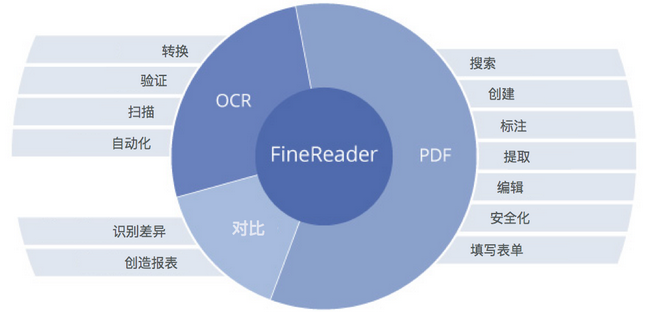
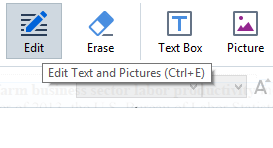
通过FineReader,扫描的PDF和数字化创建的PDF一样可编辑,只需打开PDF文件就可进行编辑,不用管它的来源:直接在PDF里纠正拼写错误,修改数据或照片!如果需要删除内容,FineReader的强大橡皮擦工具可以删除PDF里的任何区域。
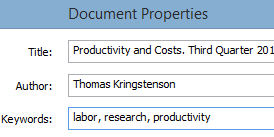
添加、修改、删除文档属性(元数据)以更好地组织文档,方便今后更轻松地进行访问。
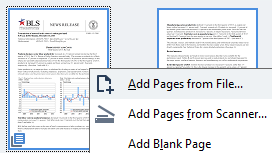
添加、删除、重新排列页面,一键旋转多个选定页面上的页面。
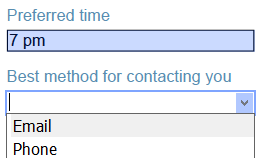
填写交互式的PDF表格和调查问卷以便共享、打印和保存。FineReader会突出显示可用于填写的区域,还能验证输入的数据格式。
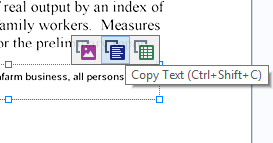
可以选定PDF中要进行提取的某个区域来快速提取文本和表格,FineReader自动让所有PDF文档在打开的时候就能复制和粘贴内容,即便它们是通过扫描仪创建的。
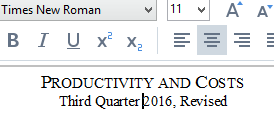
从PDF复制文本和表格到任何应用程序而不丢失原始格式,得益于高度精确的OCR技术,FineReader能够确保字体和布局保存完好,即便是处理古老的、质量很差的扫描文件。
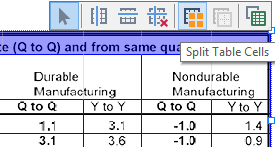
提取表格之前,需要确保表格完全匹配现有的表格布局时手动调整表格分隔符,你可以移动、添加和删除分隔符,合并和拆分单元格。
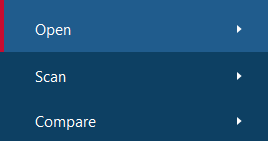
FineReader现在有了非常成熟的界面,可以很舒服地处理PDF:阅读、编辑、注释等,当然还可以轻松将界面切换到适合自己任务的模式。
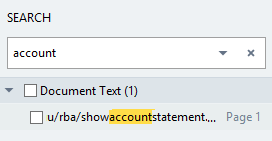
任何PDF,哪怕是扫描的,一在FineReader中打开就可以进行搜索—使其成为理想的PDF查看器,用户可以在文本、注释或元数据中执行搜索—搜索结果会自动突出显示。
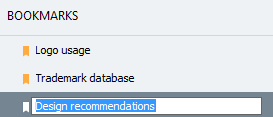
创建和编辑书签,以便快速查找并返回到文档的重要部分,可以添加书签到PDF里的页面、特定位置或短语中—书签让文档导航变得简单容易。
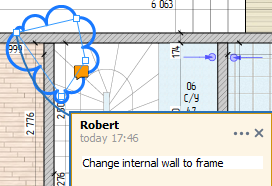
使用便利贴、删除线、下划线和突出显示工具标记文本,对较大区域给予反馈的时候使用线、箭头和形状形式的绘图工具。
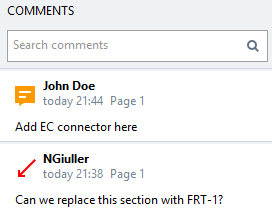
FineReader可以轻松提供注释、作者的分类注释、日期或状态反馈,设置并追踪讨论状态。此外,还可以轻松添加图章表示批准状态。
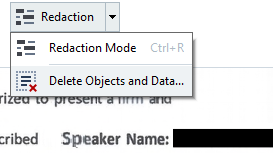
在发送或发布到网上之前,删除PDF文本或元数据中的敏感信息,如个人数据、银行帐号等,通过搜索和应用编辑,可以自动删除整个文档里的机密信息。
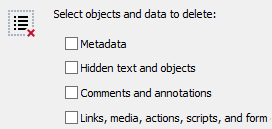
点击一下就能删除隐藏的数据,FineReader可以很轻松地完全删除元数据、文本层、注释、附件和书签等—防止你无意间共享了敏感信息。
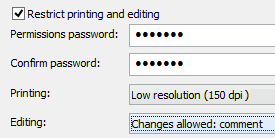
使用不同级别的密码保护来保护PDF内容,限制打开、打印、编辑或访问PDF里的信息。
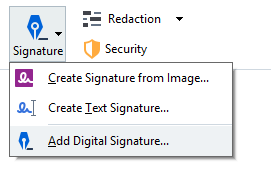
用数字签名签署文档,确保它们的真实性和完整性,你也可以创建和插入手写的签名到PDF中。
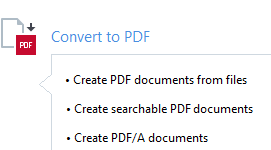
FineReader可以从几乎所有类型的文件创建PDF:扫描件、图像、Microsoft Office文档及其他格式。通过FineReader,你可以扫描文档到PDF,再立即打开进行进一步编辑,用FineReader创建的PDF与其他PDF阅读器完全兼容。
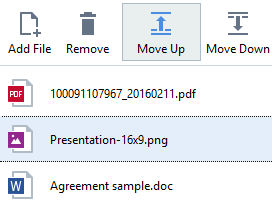
从多个不同格式的文件创建单一的PDF,或者从现有的PDF文档提取页面创建新的PDF,然后将它们结合到一个文档中。
更多有关ABBYY FineReader 14的内容,请点击访问ABBYY教程获取更多信息。
展开阅读全文
︾
读者也喜欢这些内容:

OCR图片文字识别是什么意思 OCR图片文字识别软件排行榜
随着科技的发展,OCR图片文字识别被广泛运用于办公中,但也有一些小伙伴对OCR图片识别不了解。今天小编就为大家介绍一下OCR图片文字识别是什么意思,OCR图片文字识别软件排行榜,感兴趣的话请继续看下去吧。...
阅读全文 >

PDF转换为什么乱码 PDF转换后是乱码怎么办
很多时候,我们将PDF转换后,发现文档中竟出现了大量乱码,使得原本简单的工作变得复杂。那么PDF转换为什么乱码,PDF转换后是乱码怎么办?今天小编就给大家介绍一下如何处理这些问题。...
阅读全文 >

ABBYY FineReader 12激活教程
安装完 ABBYY FineReader 12 之后,需要激活程序才能在完整模式下运行。在受限模式下,将根据您的版本和所在地区禁用一些功能。...
阅读全文 >
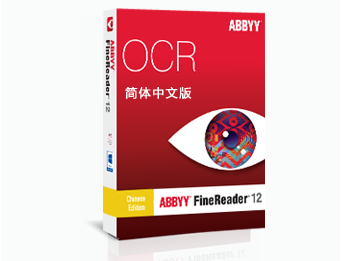
ABBYY FineReader 12注册码-激活码-序列号地址
ABBYY FineReader 12 OCR图文识别软件自2014年4月发布以来,屡获殊荣,是图像和文件识别以及办公的好帮手,那么对于这样一款用途广泛的软件来说,如何获取注册码、激活码或序列号想必是大家最关心的问题。...
阅读全文 >